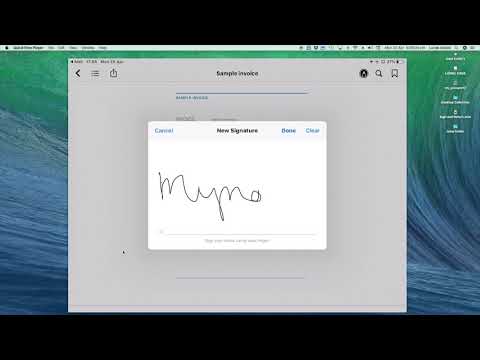
Innhold

En PDF ("Portable Document Format") er en type fil designet for å deles mellom flere brukere. Selv om et dokument opprettet ved hjelp av tekstbehandler kan variere i utseende fra en datamaskin til en annen, inneholder et PDF-dokument skrifter og bilder i seg selv, og opprettholder formatering uavhengig av hvor det åpnes. PDF-filer kan også være interaktive, slik at skaperen av et dokument kan sette inn felt som mottakeren kan fylle ut før den sendes tilbake via e-post. Hvis du mottar et slikt skjema, er det noen ting du trenger å vite.
Trinn 1

Lagre den vedlagte PDF-filen på datamaskinen. Måten å gjøre dette på kan variere litt, avhengig av hvilket program du bruker for å lese e-post, men det er vanligvis en "nedlastning" -knapp ved siden av vedlegget til e-postmeldingen.
Steg 2
Åpne PDF-filen. Hvis datamaskinen ikke finner et program for å åpne det, må du laste ned en gratis PDF-leser. Selv om Acrobat Reader er den vanligste, er det noen få andre alternativer. Se "Ressurser" nedenfor for flere eksempler. Etter at programmet er installert, åpner du PDF-filen.
Trinn 3
Forsikre deg om at PDF-filen inneholder et interaktivt skjema eller en plan. Et interaktivt skjema har vanligvis en lokalmeny øverst på skjermen med meldingen "Dette dokumentet inneholder interaktive skjemafelt". Hvis du klikker på "Velg felt" -knappen i den boksen, vil den fremheve alle fyllbare felt i dokumentet. Klikk på et opplyst felt. Markøren vil endre utseendet, og avhengig av felttype kan du enten skrive inn i det eller velge et alternativ fra en listeformatmeny. Trykk på "Tab" for å flytte markøren fra ett felt til det neste. En flat form har ingen interaktive felt. Hvis du har den fullstendige versjonen av Adobe Acrobat, kan du fylle den ut ved hjelp av skrivemaskinverktøyet, som bare lar deg skrive tekst hvor som helst du setter inn markøren. Imidlertid er Acrobat et betalt program og ikke noe som alle har tilgang til. Et alternativ er å bruke en online tjeneste, for eksempel PDFescape, som lar deg laste inn skjemaet, fylle ut det og lagre det.
Trinn 4
Lagre den ferdige PDF-filen på datamaskinen. Velg et sted der du enkelt kan finne det - når du lastet ned filen, kan den ha blitt lagret i datamaskinens standard nedlastingsmappe, og hvis du ikke vet hvor den er, kan det være at du har problemer med å finne den. Lagre den på skrivebordet eller i "Dokumenter" -mappen for å gjøre prosessen enklere.
Trinn 5
Åpne e-postprogrammet ditt. Skriv en ny melding til avsenderen, eller bare velg "Svar". Legg den fullførte PDF-filen til din e-post og klikk "Send".


